
インターネット接続を高速化します
Windows 10の主な利点の 1 つは、オペレーティング システムがデフォルトであらゆるハウスキーピングを処理し、ソフトウェアの最新の更新プログラムとドライバーがないかインターネットを常にスキャンしていることです。
これは、可能な限り最も安定した、最も安全な、最新のエクスペリエンスが得られることを意味します。ただし、インターネット接続が最速でない場合は、舞台裏での混乱によって Web ブラウジング エクスペリエンスが中断される可能性があります。
幸いなことに、少しのノウハウがあれば、接続の負荷を軽減し、接続を解放して目の前のタスクに集中することができます。ただし、設定メニューをいじり始める前に、最初に行うべきことは、接続速度をテストして、たとえばストリーミングしようとしているビデオを配信しているサーバーではなく、実際にネットワークに問題があることを確認することです。 。
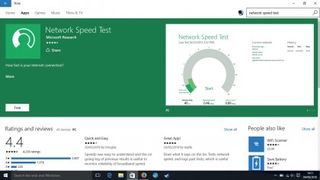
1.アプリをダウンロードする
速度テスト アプリは数多くあります。これらは、デバイスを世界中のサーバーに接続し、応答の送受信にかかる時間を測定することで機能します。
Microsoft は、Windows ストアから無料で入手できる独自のネットワーク速度テスト アプリを推奨しています。もっと派手なものもありますが、これは明確で、知っておくべきことをすべて示しています。
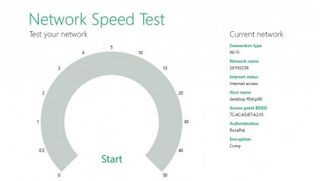
2. 速度を確認する
「開始」をクリックすると、アプリは接続のダウンロード速度、アップロード速度、およびその反応時間をテストします。後者の 2 つは、オンライン ゲームをたくさんプレイする場合や大きなファイルを共有する場合に重要ですが、通常、インターネット接続はアップロードよりもダウンロードの方がはるかに高速になるように設定されています。
宣伝されている「最良の場合」の速度が得られることはまれですが、50% 以上の速度が期待できます。
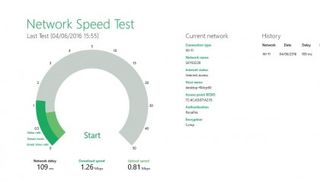
3. 結果の分析
記録されたダウンロード速度 (濃い緑色のバー) はわずか 1.26MBps で、宣伝されている 6MB 速度を大幅に下回っています。ガイドが説明しているように、Skype経由で音楽をストリーミングしたり、それについてうめき声を上げたりすることはできますが、高解像度のビデオは問題外です。
最も簡単な解決策は、有線接続に切り替えるか、PC をルーターの近くに移動することです。しかし、どちらも選択肢にない場合は...
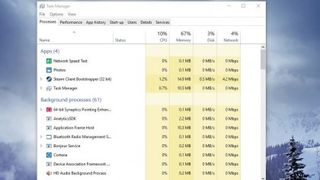
4. 不要なプログラムを終了する
…創造性を発揮する時が来ました。最初の呼び出し先はタスク マスターである必要があり、Ctrl + Alt + Del キーを押してアクセスします。ここで、帯域幅を占有している不要なプログラムがあるかどうかを確認できます。
注目すべき列は「ネットワーク」です。Steam が大量のアップデートのダウンロードに忙しいことがわかります。閉じるか、終了するまで待ちます。WiFi ネットワークに接続されている他のデバイスも確認してください。
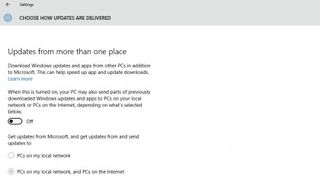
5. ピアツーピア更新をオフにする
ユーザーが更新プログラムを取得する速度を高めるために、Windows 10 はピアツーピア テクノロジを使用します。これは、中央サーバーからすべてをダウンロードするのではなく、PC が他のユーザーのデバイスからアップデートを送受信することを意味します。
帯域幅を確保できない場合は、「設定 > 更新とセキュリティ > 詳細オプション > 更新の配信方法の選択」をオフにしてください。
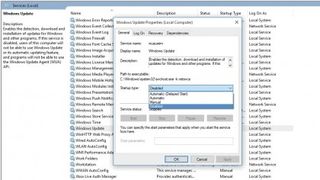
6. アップデートをオフにする
自動更新をオフにすることはお勧めできませんが、追加の zip が必要な場合は、検索バーに「サービス」と入力すると、この画面が表示されます。
「Windows Update」まで下にスクロールしてダブルクリックし、「スタートアップの種類」を「自動」から「無効」に変更して、「停止」を押します。完了したら、「開始」を選択して更新を復元できます。
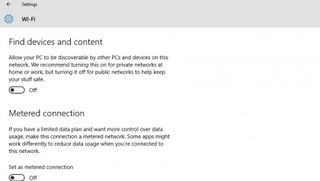
7. 面倒な接続を「従量制」に設定する
生活の中に WiFi 接続が 1 つだけ (職場など) あるだけで問題が発生する場合の、巧妙なトリックを紹介します。「設定 > ネットワークとインターネット > WiFi > 詳細オプション」に移動し、「従量制課金接続として設定」オプションを有効にします。
別の指示をするまで、これにより接続は従量課金制接続としてフラグが立てられます。そうではありませんが、1 つとして扱われます。つまり、自動更新は行われません。
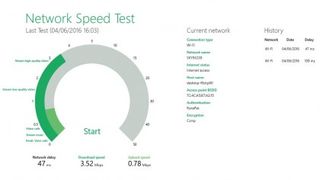
8. 成功!
これらの手順をすべて実行した場合は、インターネット接続の状態がはるかに良くなっていることがわかります。現在、最大 3.52MBP (メガバイト/秒) になっています。
ネットワーク速度テスト アプリでは、画面の右側に過去の速度テストの記録も保存されることに注意してください。これをクリアするには、メニュー アイコンをクリックするとオプションが利用可能になります。